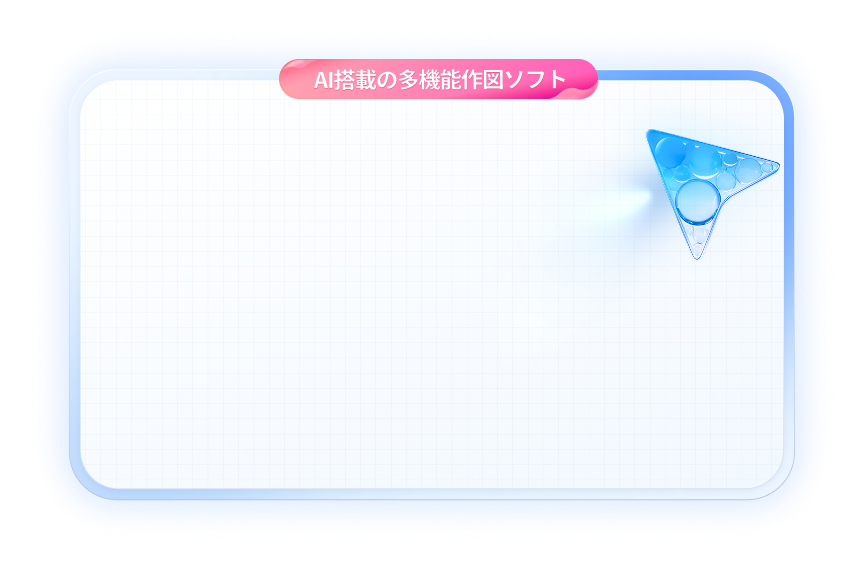実験の手順をフローチャートで表すとどんなメリットがあるの?
そのような疑問をお持ちのあなたへ。
実験フローチャートは、実験の概要をコンパクトに表すことが可能です。この記事では、実験フローチャートの内容、書き方を詳しくお伝えします。
1.実験フローチャートとは?どんな時に使う?
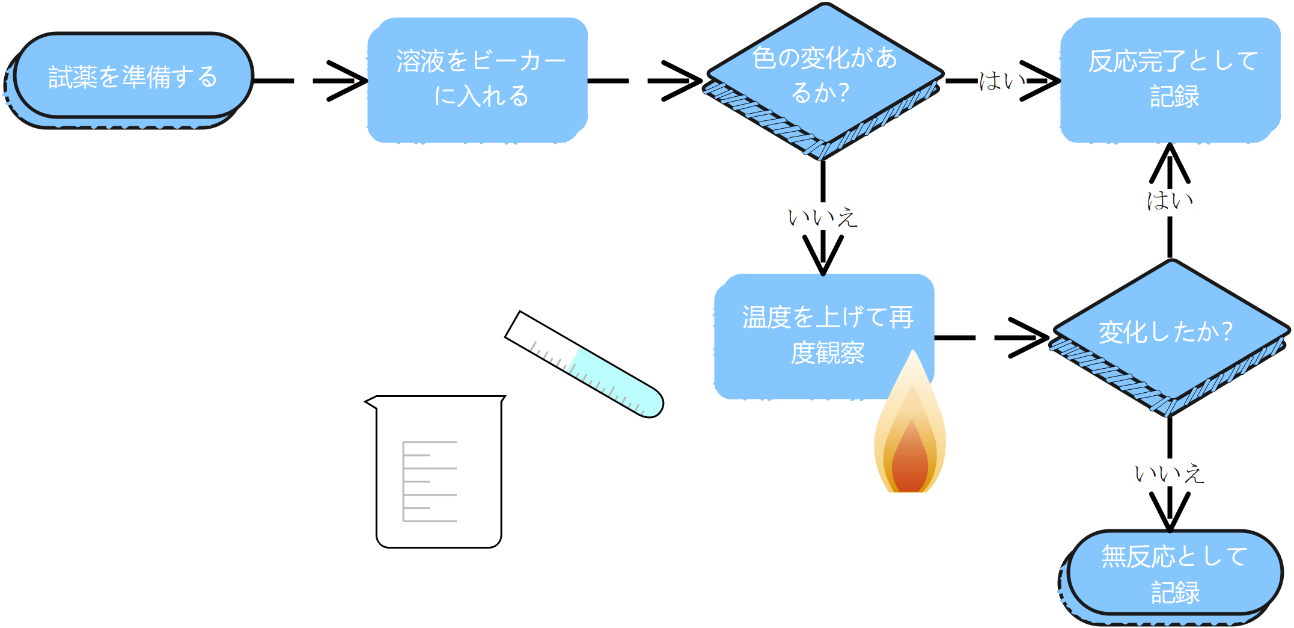
実験のフローチャートとは、化学などの実験の手順を表で表したものです。
試薬や物質などを、どのような操作をして変化させていくかが分かります。
文章で表すよりも簡潔で、全体像が分かりやすいのが特徴です。
また、実験フローチャートには実験における流れだけでなく利用する器具や温度などの条件なども記載します。
実験の方法が分かりやすく記されているため、実験がスムーズに行われます。
実験フローチャートは実験方法の検証や見直し、改善点の洗い出しをするときも役立つでしょう。
実験のレポートや、他者と共有する際もフローチャートを利用すると便利です。
2.実験フローチャートに何が記載されたか
実験のフローチャートにおいて、国際的に統一された専用の記号は特に定められていませんが、経験及び調査した資料に基づき、以下に実験フローチャートでよく使われる一般的なフローチャート記号をまとめました。
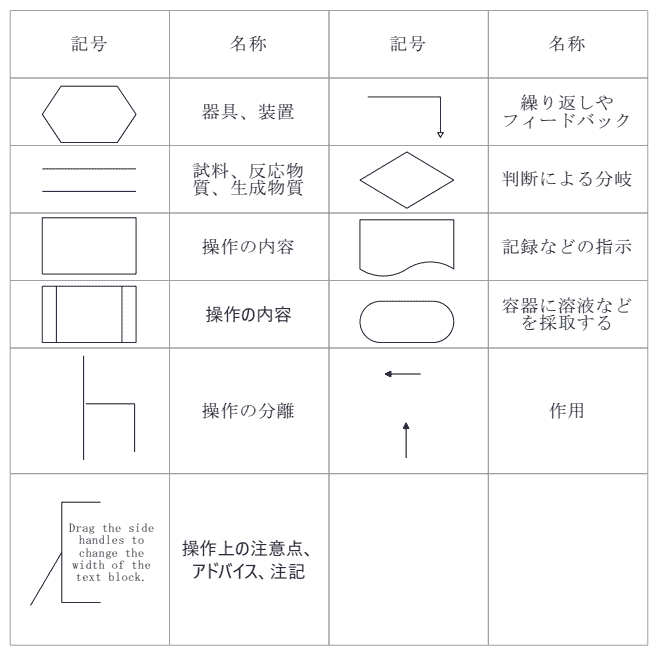
実験フローチャートには、以下の項目を記載します。
・溶液や物質などを表す項目
・フローの途中に点火、加える処理
・実験器具の詳細や温度などの条件
1つの実験において複数の実験フローを扱うこともあります。
そのような場合でも、フローチャート上で操作手順が一目でわかるのが特徴です。
3.実験フローチャートを描く手順
実験フローチャートをソフトウェアを用いて描画する手順をお伝えします。
ある実験を例にとって描画するので見ていきましょう。
EdrawMaxのフローチャートを用いて描きます。
Step1.ツールの準備
まずは、EdrawMaxのインストールです。
上記の公式の「無料ダウンロード」のボタンを押下するとEdrawMaxがインストールされます。
試しに利用される方は無料版でミニマムな機能をお使いになることを推奨します。
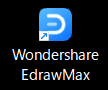
お使いのPCのデスクトップからアイコンをクリックするとソフトウェアが立ち上がります。
Step2.エディタの準備
立ち上がった場面から、「新規作成」を選択または、テンプレートを選択です。
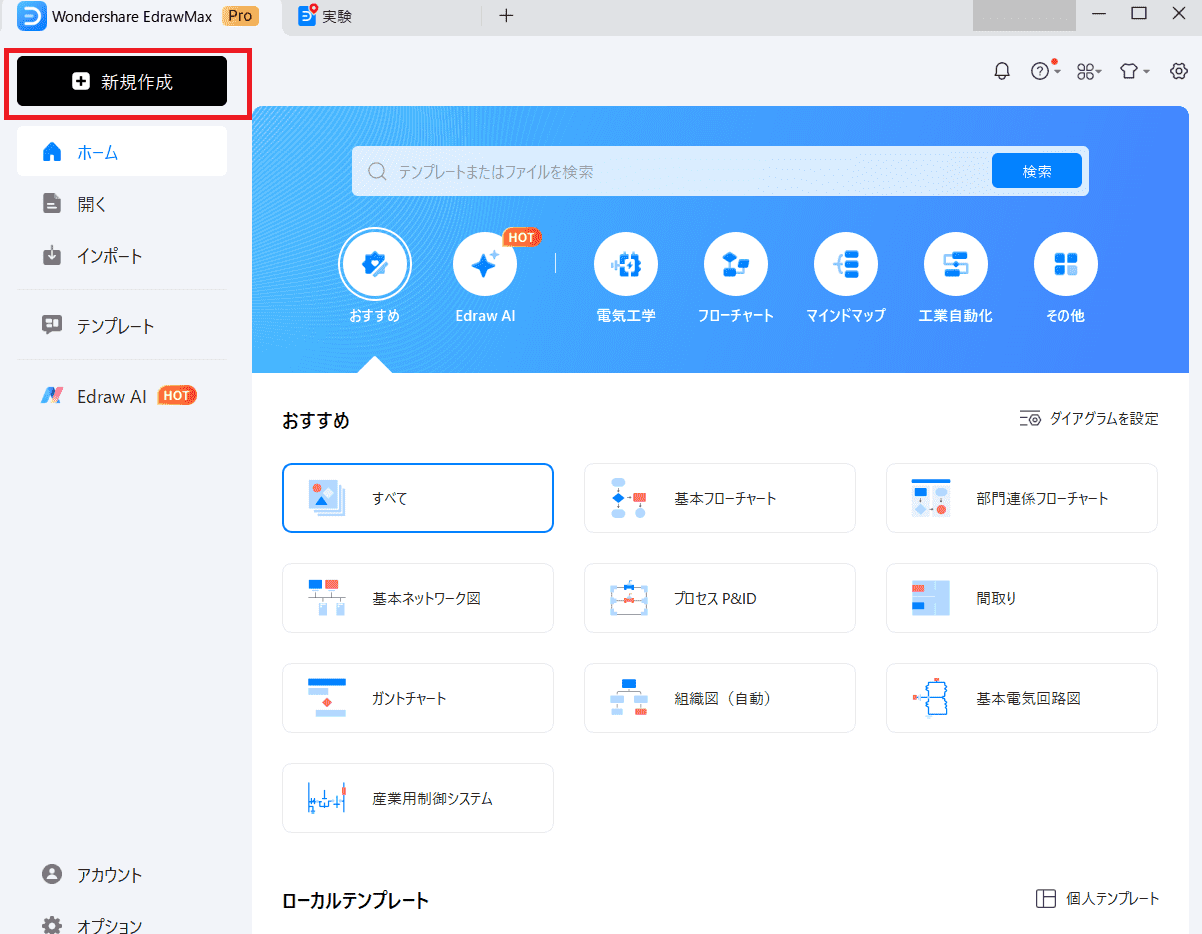
フローチャートに必要な図形などを利用するための準備をします。
①左の図形メニューを開く
基本フローチャートが入っている
②「もっと見る」を開く
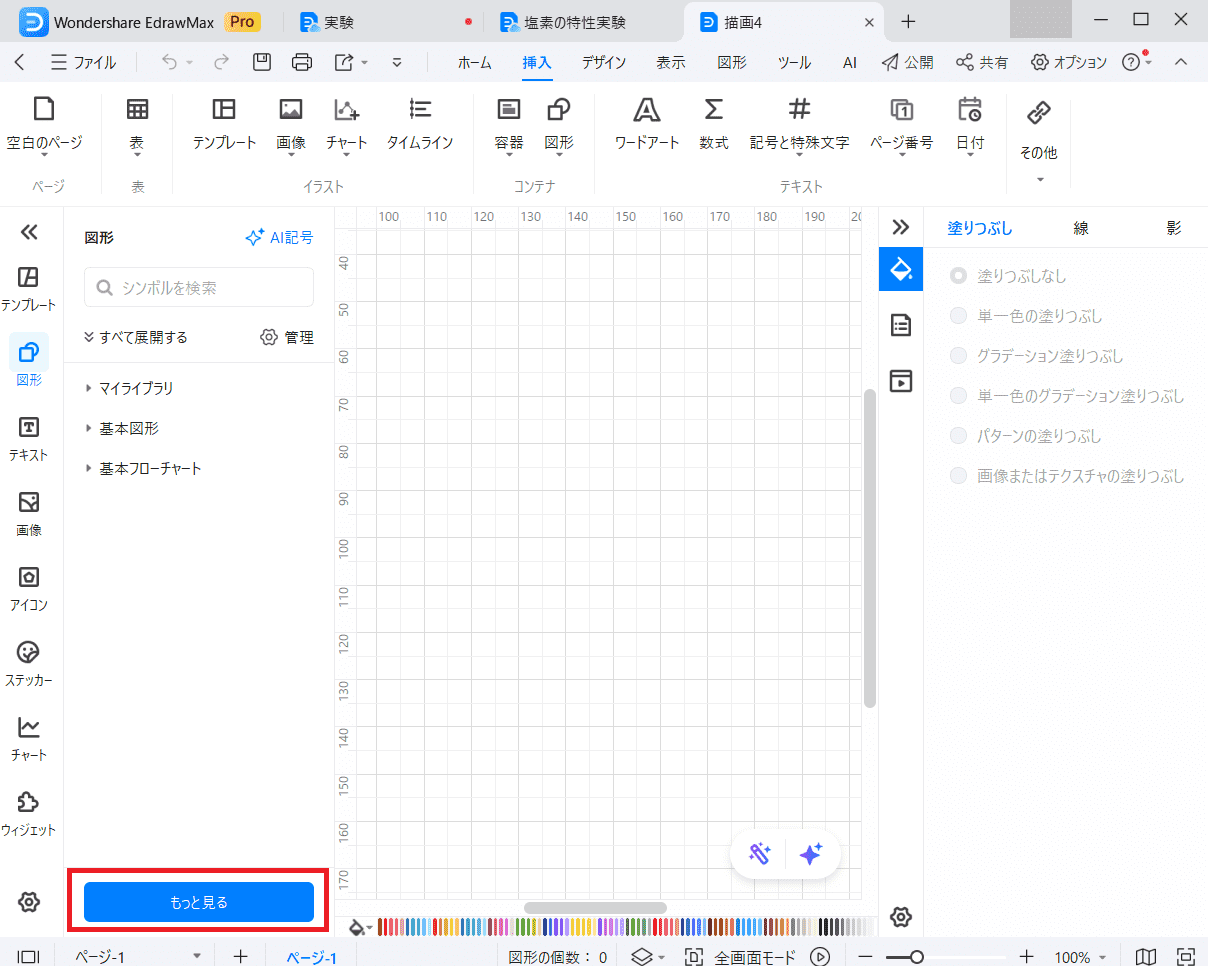
③シンボルライブラリを追加の画面が立ち上がる
④検索ウィンドウで「フロー」と検索する
⑤「その他のフローチャート」を選択する
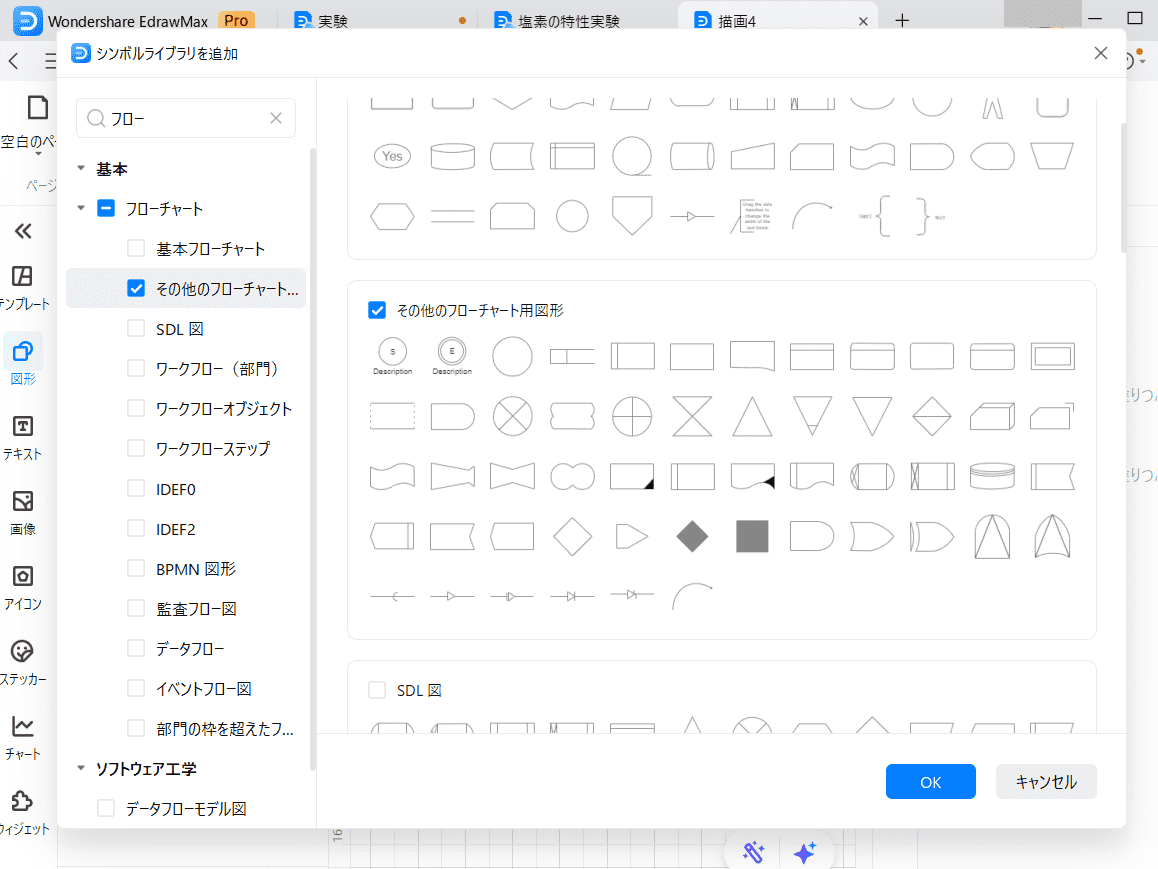
チェックをすると、ライブラリに追加されます
⑥検索ウィンドウで「化学」と検索する
⑦検索結果の「化学反応式」にチェックをする
同じくライブラリに追加されます
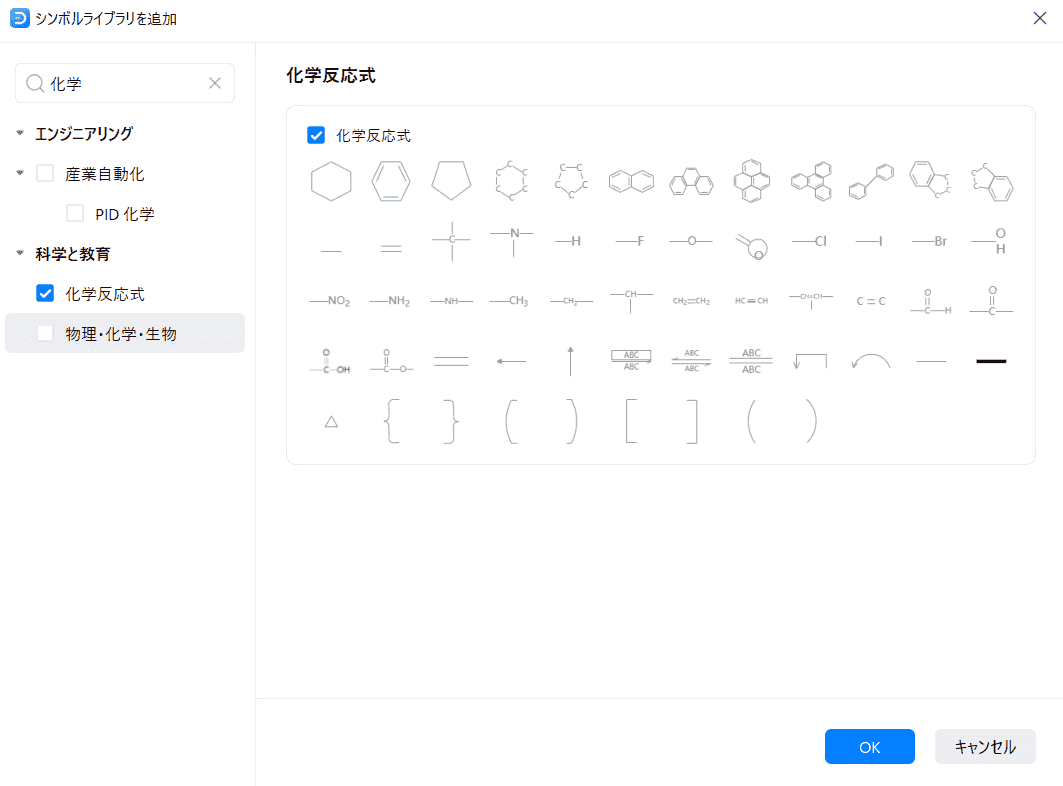
⑧検索ウィンドウで「実験」と検索する
⑨結果の「実験器具」にチェックをする
図形ライブラリは自由にカスタマイズできるので、利用に合わせて追加することをおすすめします。
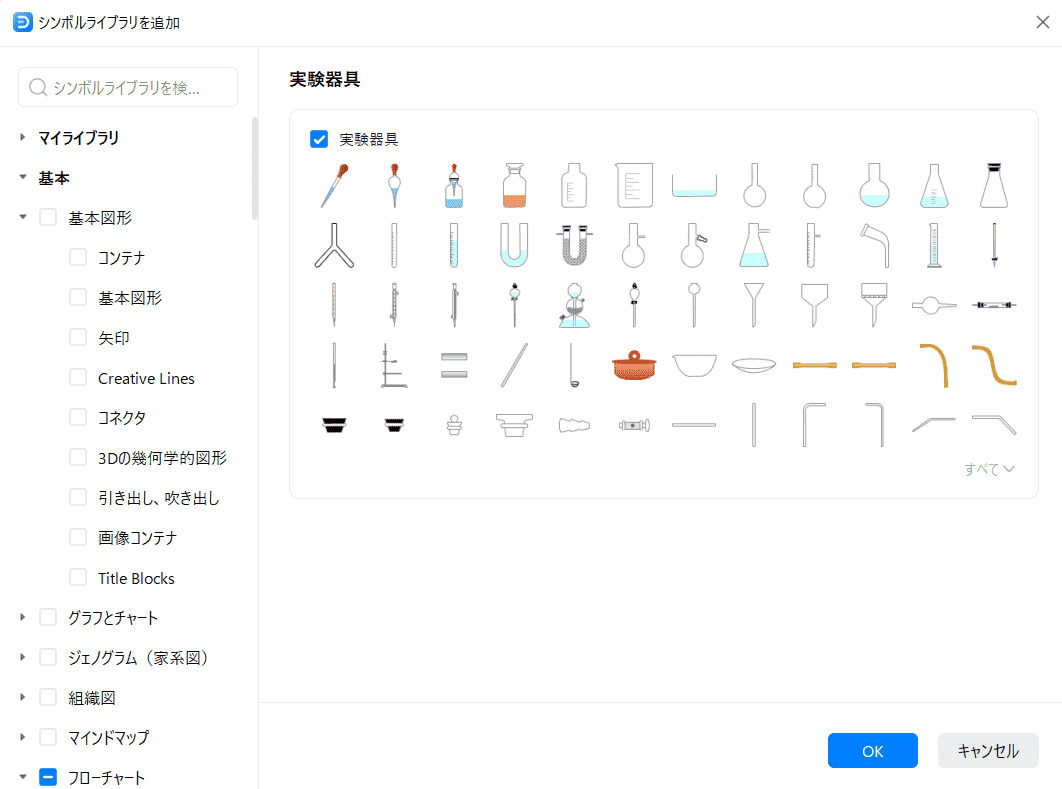
エディタの準備ができたら、フローチャートを次の手順で描画します。
Step3.実験の流れを記す
まずは、処理の流れを処理記号を用いて記していきます。
上部ツールバーの「ツール」-「テキスト」を選択すると、文字を追加することができます。
また、ショートカットキーの「Cntl」+「2」を使うと、カーソルが入力可能な状態に変わります。
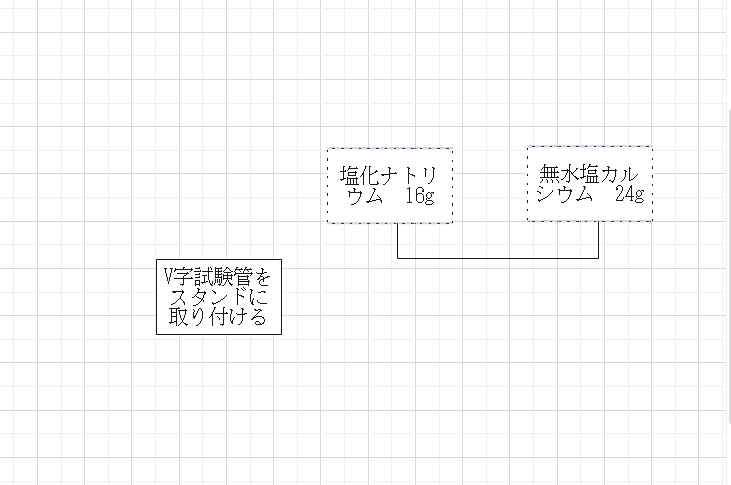
Step4.上から下に並べてコネクタで結ぶ
上部ツールバーの「ツール」―「コネクト」を選択すると、コネクタを追加できます。
更に、プルダウンメニューから「ツールを繰り返す」にチェックを入れると、接続線の追加医機能を継続して使うことができます。
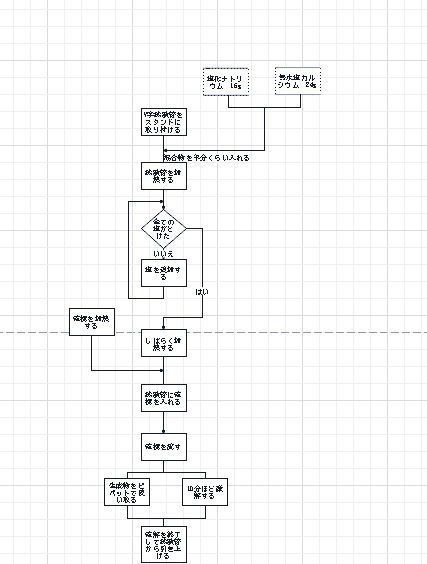
Step5.用いる試薬、物質名と使用量を記す
使用量は、mol、ml、gなどのうち実験において分かりやすい単位に統一することが望ましい
数式を記載する必要がある場合は、「挿入」タブ内の「数式」を選択し、LaTeXエディタで数式を入力することで対応できます。
Step6.使用する実験器具や実施条件などをフローチャートの脇に記す
Step7.レイアウト、背景などを調整する
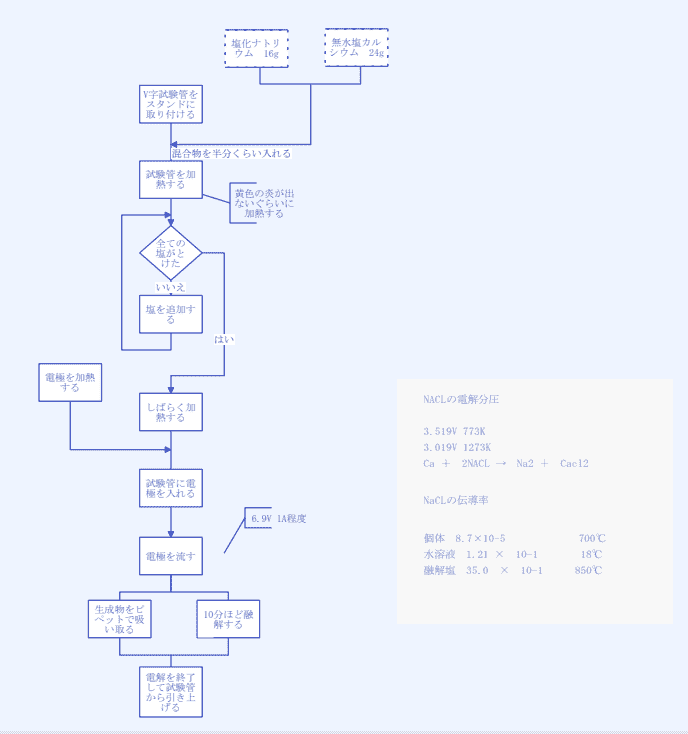
Step8.作成したファイルを保存する
「ファイル」-「名前を付けて保存」または「Cntl」+「S」でファイル名を付けて保存します
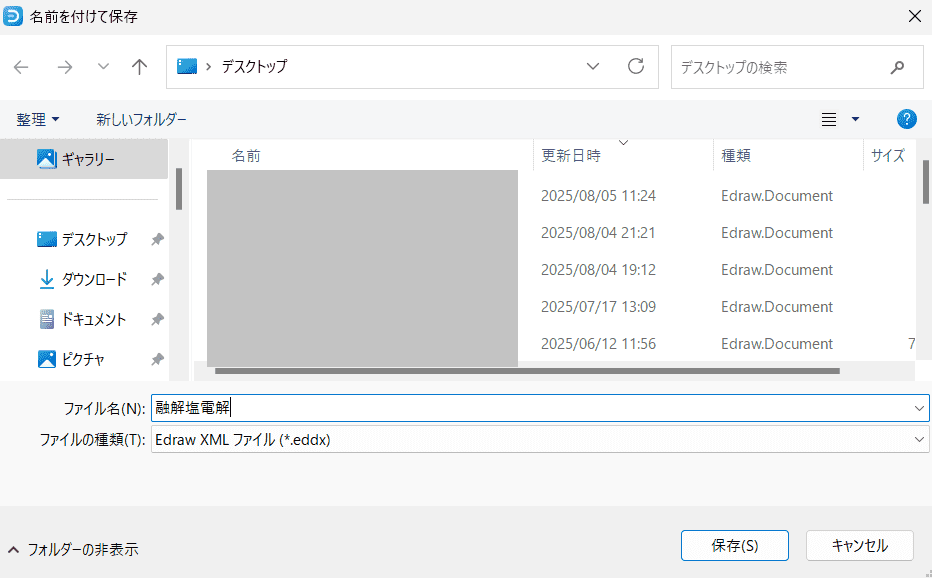
4.おススメの実験フローチャート作成ツールEdrawMax
実験のフローチャートには、便利な描画ソフトEdrawMaxをおすすめします。
EdrawMaxは次のような特徴があり、簡単なアカウント登録で無料で始められます。
特徴① 豊富なテンプレートと素材
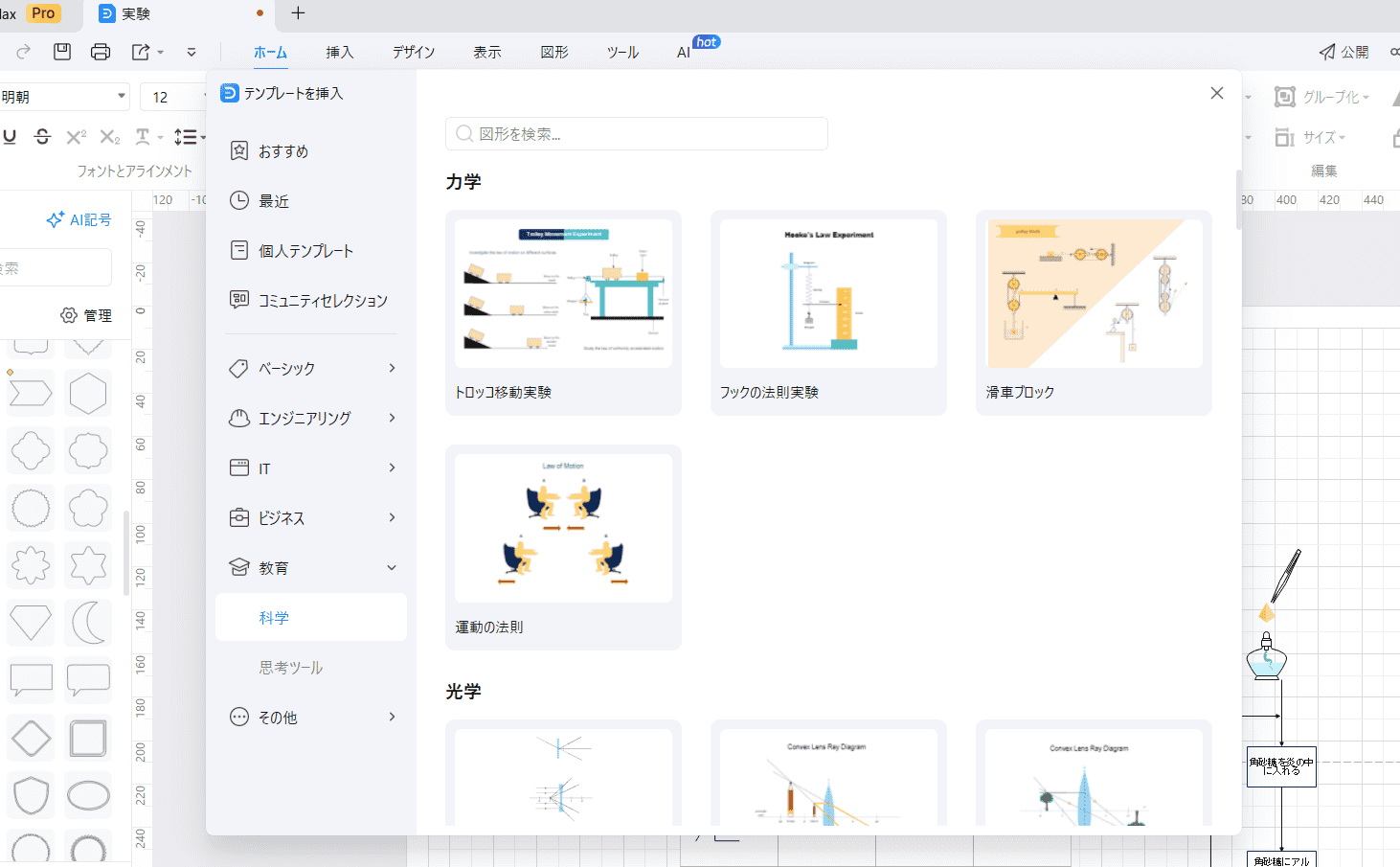
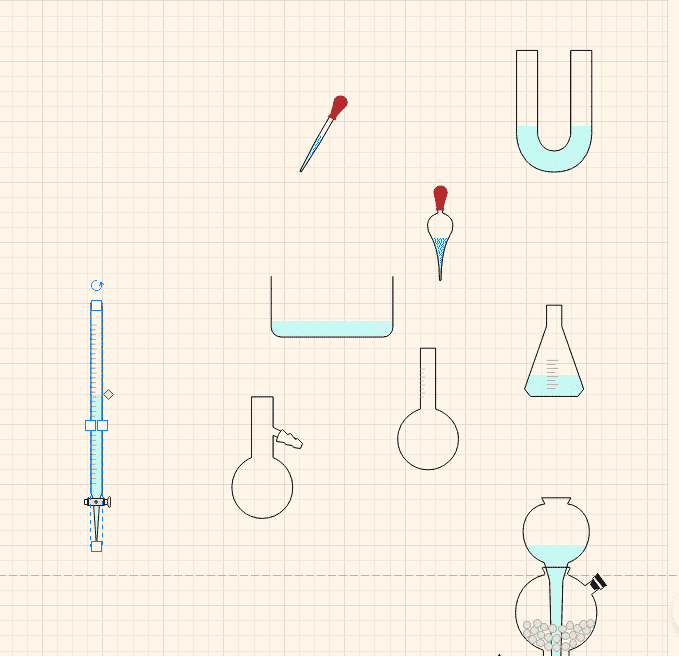
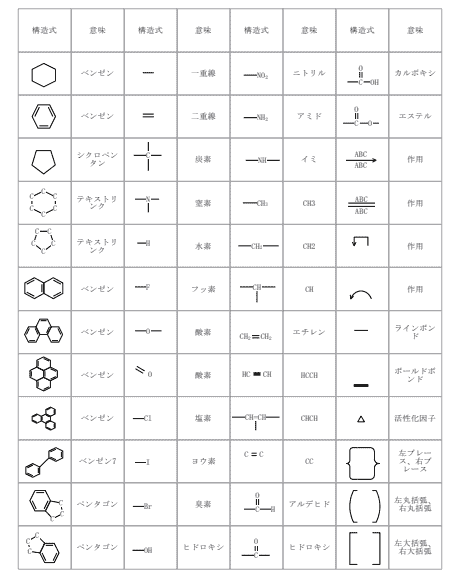
EdrawMaxはカテゴリー別にテンプレートが用意されています。
化学構造式の素材や、フローチャートも搭載しています。
図式、イラスト、アイコンなどを駆使して綺麗で分かりやすい資料作成が可能です。
解像度が高く、印刷、変換しても見た目が崩れにくいのも魅力です。
自由に投稿ができるオンラインのテンプレートコミュニティもあり、充実した作図体験ができます。
特徴② 便利な作図機能
作成したファイルのレイアウトや管理の方法が便利です。
3つの例を挙げます。
・スタイルの設定
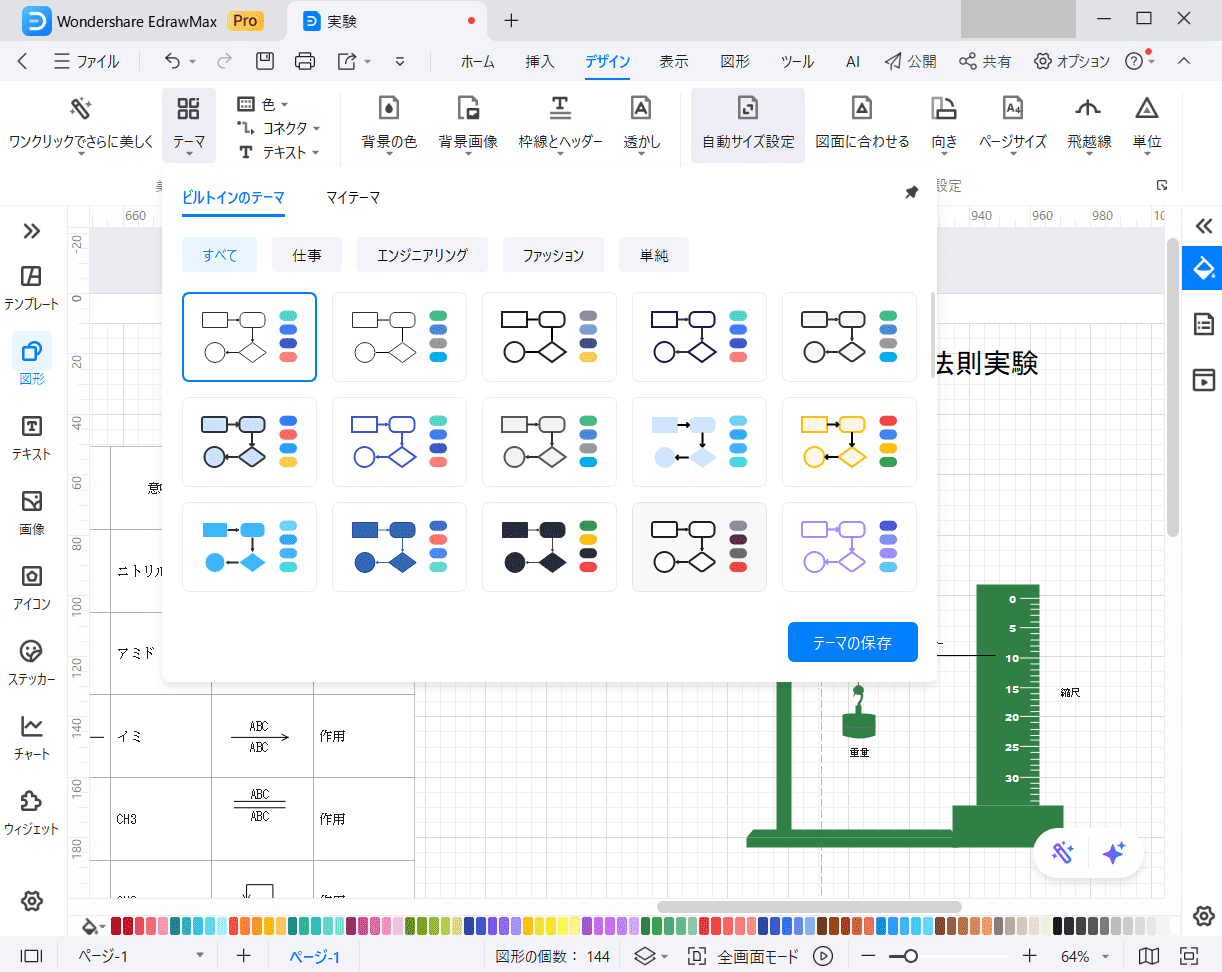
作図した図表のスタイルの詳細設定が可能です。
イメージごとの色調テーマ、背景の色、透かし、枠線とヘッダーなどの項目を編集できます。
・バージョン管理
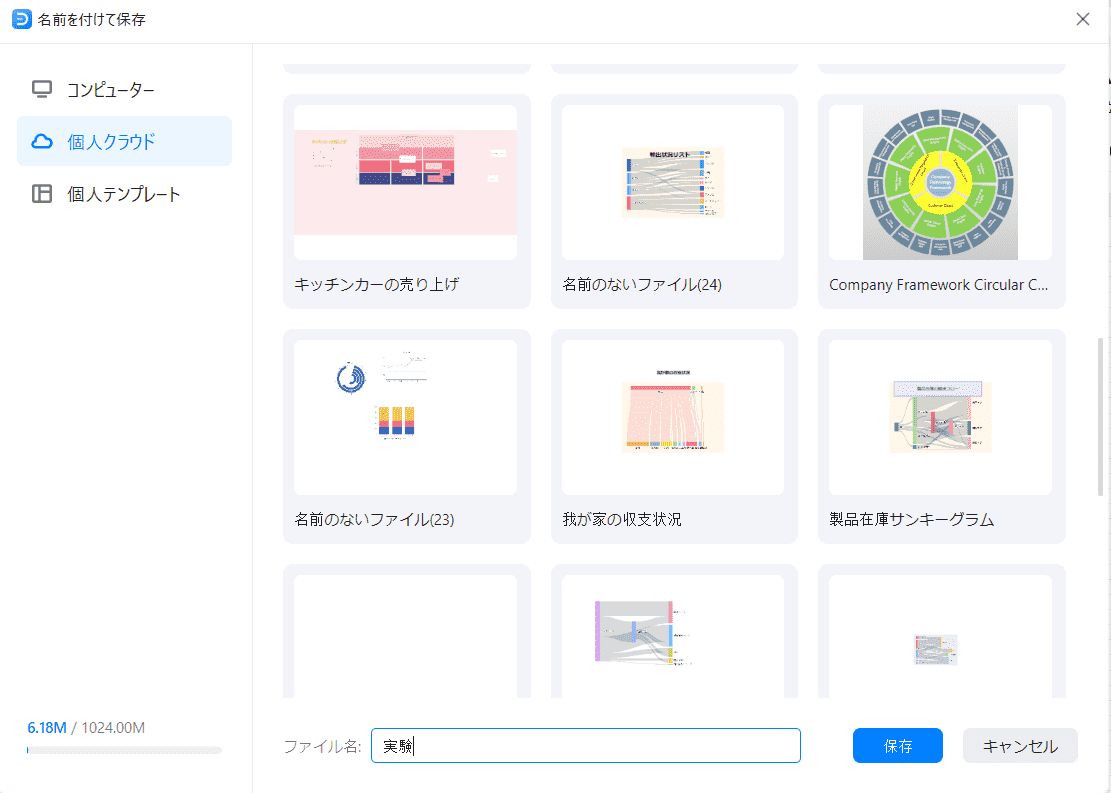
クラウド上で、作成したeddx形式のファイルの管理ができます。
バージョンごとに管理ができて、バックアップの機能が搭載されているので安心です。
・接続線の自動スナップ機能
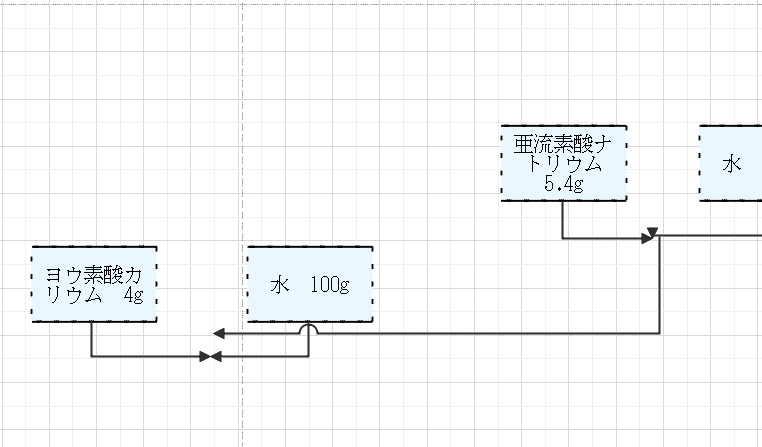
フローチャートの接続線が交差する部分で自動で飛び越え線を描画してくれます。
チャートなどの編集の柔軟性がEdrawMaxの魅力です。
特徴③ エクスポート・共有しやすい
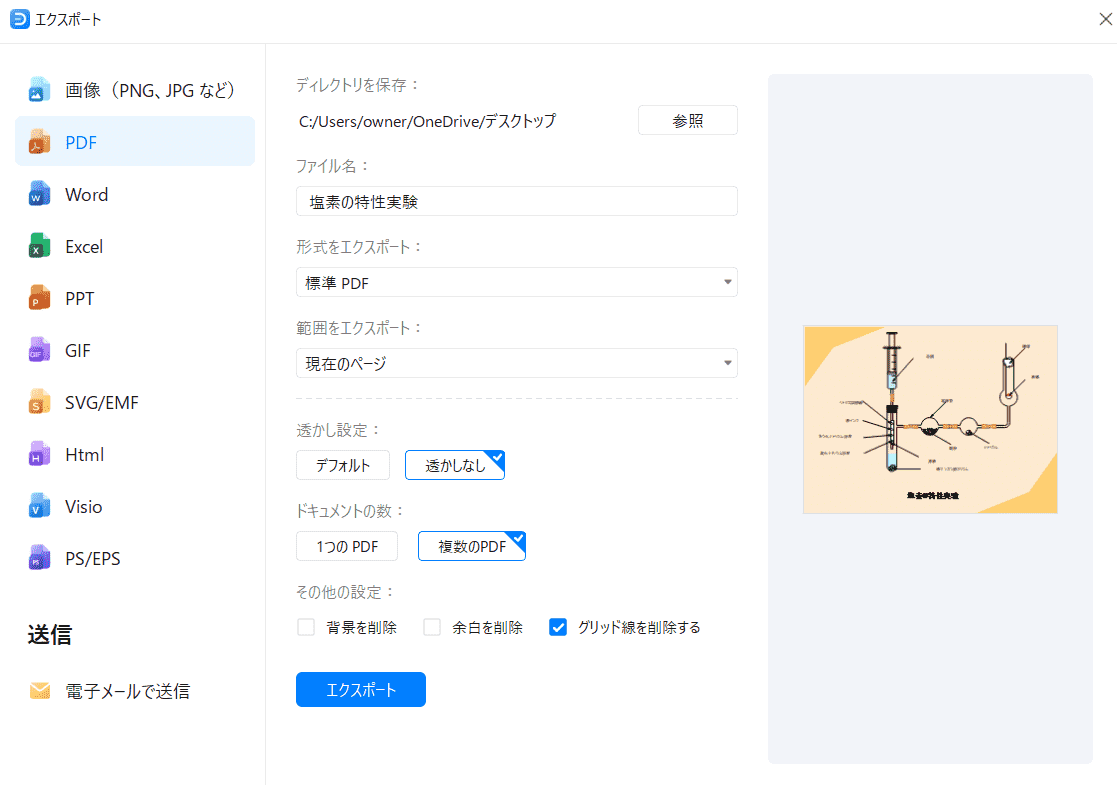
他形式へのエクスポートが多数サポートされています。
- Word
- Excel
- パワーポイント
を始め、他の形式のファイルに変換できます。
また、リンクでファイルを共有する機能があり他ユーザーとの共有が可能です。
クラウド上で相互編集もできるので、チーム開発に適しています。
5.よくある質問
実験のフローチャートを描画する際のFAQです。
5.1実験のフローチャートには標準的な記号がありますか?
実験のフローチャートには、明確に国際的に定められた専用の記号は存在しません。一般的に使用されるのは普通のフローチャート記号です。これはビジネスや情報処理などで広く使われており、実験フローチャートにもよく流用されます。
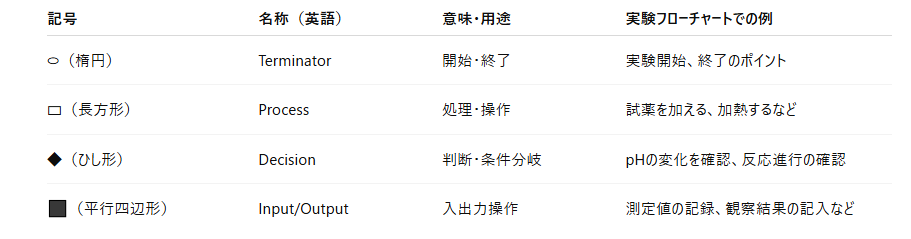
5.2一般的にどのようなツールを使って実験のフローチャートを作成しますか?
一般的には、描画ツールを用いて作成します。
エクセルだと、基本的な図形のみのフローチャートでしたら対応できるものの専門的な図形を扱えないためおすすめしません。
EdrawMaxは、化学実験のフローチャートを描画するためのアイコン、記号、イラストが用意されています。
EdrawMaxは、描画方法も明解なので全ての利用者におすすめです。